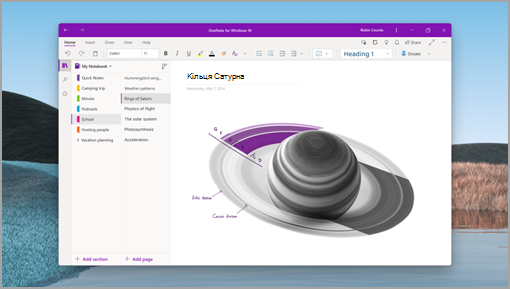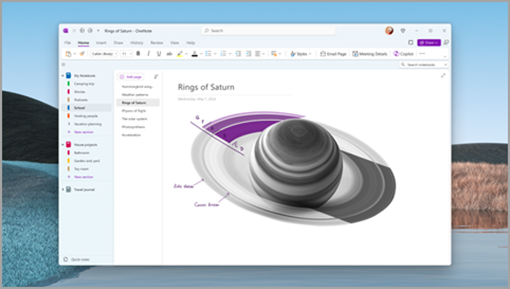OneNote для Windows тепер є основним і підтримуваним способом створення нотаток на ПК з Windows. Він пропонує сучасний настроюваний дизайн, потужні нові функції та узгоджені можливості на різних пристроях. Дізнайтеся більше про те, що можна робити з оновленою програмою OneNote для Windows тут.
Підтримка OneNote для Windows 10 завершилася
Станом на 14 жовтня 2025 року програма OneNote для Windows 10 офіційно досягла кінця підтримки (EOS) і тепер перейде в режим лише для читання. Ось що це означає:
-
Можна й надалі відкривати й переглядати наявні нотатки, але створення, редагування або синхронізація вмісту більше не підтримується.
-
Програма більше не отримує виправлення помилок, оновлень системи безпеки або технічної підтримки.
Щоб продовжити створення та редагування нотаток, скористайтеся програмою OneNote для Windows, доступною в Microsoft Store,якщо її ще не включено на ваш пристрій, щоб почати процес. Після входу в оновлену програму та відкриття вибраних блокнотів все готово!
Увага!: Якщо нотатки не синхронізовано у OneNote для Windows 10, вони не відображатимуться у OneNote для Windows. Щоб забезпечити передавання всіх нотаток, переконайтеся, що всі блокноти в програмі OneNote для Windows 10 успішно синхронізовано.
Коли буде замінено oneNote для Windows 10?
Нові пристрої Windows 11 більше не включають OneNote для Windows 10, а оновлена програма OneNote для Windows зазвичай входить до складу Microsoft 365 або може бути інстальована як стандартна програма для створення нотатків ( безкоштовна для всіх). Програма OneNote для Windows 10 і надалі буде доступна через Microsoft Store до осені 2025 року. На наявних пристроях, наприклад Windows 10 пристроях або пристроях, оновлених до Windows 11, користувачі можуть отримати оновлену програму OneNote у Windows, завантаживши її з Microsoft Store.
Як дізнатися, яка програма OneNote використовується?
Щоб перевірити це, відкрийте програму OneNote і знайдіть меню Файл у верхній частині вікна програми. Якщо вона відображається, oneNote оновлено у Windows. Якщо цього не робити, програма OneNote використовується для Windows 10, а також відображається в рядку заголовка. Радимо перейти на OneNote у Windows, щоб користуватися новими функціями та оновленнями.
Докладні відомості про різні версії OneNote див. в цій статті.
OneNote для Windows 10
OneNote для Windows
Відкрийте для себе оновлену програму OneNote у Windows
Оновлена програма OneNote для Windows – це найкращий застосунок для ведення нотаток для всіх користувачів. Незалежно від того, чи потрібно записувати ідеї, організовувати проекти або виражати творчість, ви можете зробити все це за допомогою OneNote у Windows. І найкраща частина, це безкоштовно. Ось кілька чудових нових функцій, які роблять OneNote у Windows виразною:
-
Microsoft Copilot допомагає писати чіткіші, привабливіші нотатки або підсумовувати їх.
-
Нові засоби рукописного вводу, зокрема нове текстове перо та рухи рукописного вводу.
-
Loop компоненти дають змогу вбудовувати інтерактивний вміст з інших програм (розгортаються).
-
Диктування голосу та транскрипція дають змогу записувати свої думки та розмови.
-
Потужний пошук дає змогу швидко й легко знаходити будь-які елементи в нотатках.
Поради та підказки під час переходу до оновленої версії OneNote у Windows
Щоб увесь вміст відображався в оновленій програмі OneNote для Windows, перед переходом обов'язково синхронізуйте вміст OneNote. Для цього клацніть правою кнопкою миші блокноти та виберіть синхронізувати зараз. Якщо є помилки синхронізації, обов'язково виправте їх, перш ніж переключатися між програмами!
Якщо блокнот містить невідповідні або відкриті розділи, радимо перемістити їх до блокнота та переконатися, що вони успішно синхронізовані, щоб уникнути втрати нотаток. Щоб перевірити це, перейдіть до розділу Перегляд вкладки > Невідповідні розділи. Тут можна вибрати, у якому блокноті зберігати ці нотатки.
Після перенесення до OneNote у Windows переконайтеся, що всі нотатки відображаються правильно:
-
Переконайтеся, що кожен блокнот, який ви відкривалися раніше, у OneNote для Windows 10. Перевірте вміст, щоб переконатися, що всі нотатки синхронізовано з OneNote у Windows належним чином.
-
Якщо у OneNote у Windows немає нотаток, переконайтеся, що вони успішно синхронізовані у OneNote для Windows 10 або скопіюють їх до OneNote у Windows.
-
Видаліть OneNote для Windows 10 лише після перевірки відображення нотаток у OneNote у Windows. Радимо видалити OneNote для Windows 10, щоб переконатися, що ви завжди використовуєте правильну версію.
Перевірте настройки облікового запису та переконайтеся, що все оновлено.
Запитання й відповіді
Нижче наведено кілька поширених запитань і відповідей щодо процесу перенесення.
OneNote для Windows 10 більше не входить до Windows 11 версій як програма для папки "Вхідні". Вона все ще доступна в Магазині, і її не буде автоматично видалено, якщо її вже інстальовано. Коли підтримка завершиться в жовтні 2025 року, вона стане доступною лише для читання , і доступ до неї матимуть лише користувачі, які раніше її інсталювали.
Якщо у oneNote для Windows 10 є несинхронізовані зміни або помилки синхронізації, їх усе одно можна відновити у OneNote для Windows. Завершивши перенесення, відкрийте OneNote у Windows, перейдіть до розділу Параметри > > Зберегти & резервну копію, щоб знайти папку резервної копії, і відкрийте її в Файловий провідник. Кожен файл .one – це розділ, двічі клацніть його, щоб відкрити, а потім клацніть правою кнопкою миші, щоб перемістити або скопіювати його до блокнота. Повторюйте ці дії, доки не відновите всі розділи. Докладніші відомості див. тут.
Якщо у вас виникли проблеми під час резервного копіювання нотаток, скористайтеся цим посібником тут.
Абсолютно! Якщо шрифти або інтервали надто щільні, перейдіть до розділу Параметри > файлу > Загальні > Оптимізувати для сумісності та перезапустіть програму OneNote. Шрифти та інтервали повернуться до звичного макета.
Так, інсталяція або використання оновленої програми OneNote для Windows не замінить або не видалить OneNote для Windows 10. Тому за потреби можна повернутися до програми OneNote для Windows 10. Однак ми не радимо цього робити, оскільки ви пропустите нові функції та вдосконалення у OneNote для Windows, і вам доведеться виконати перенесення ще раз до дати завершення підтримки.
Крім того, у OneNote для Windows 10 можуть бути вилучені функції та функції. Щоб уникнути перебоїв, радимо перейти на OneNote у Windows у найранішій зручності.
Ні, під час перенесення дані не буде втрачено. Усі збережені в хмарі блокноти, розділи, сторінки, нотатки, теги, рукописні дані, вкладення та інший вміст зберігатимуться та доступні у OneNote для Windows, якщо у вас немає несинхронізованих змін або помилок синхронізації. Якщо у вас є нотатки або вкладення, не збережені в хмарі, радимо синхронізувати їх із хмарними блокнотами перед перенесенням. Нотатки, не синхронізовані з хмарою, не відображатимуться в програмі OneNote для Windows.
Ви також зможете входити в кілька облікових записів OneNote у Windows. Якщо у oneNote для Windows 10 є кілька облікових записів, просто ввійдіть у oneNote для Windows. Усі нотатки будуть доступні після входу, якщо їх успішно синхронізовано з хмарним блокнотом.
Примітка.: Видалення програми призведе до видалення всіх пов'язаних із нею локальних даних. Перш ніж продовжити, переконайтеся, що помилок синхронізації немає, і що всі нотатки належним чином синхронізовано з хмарою, інакше всі зміни, збережені локально, можуть бути втрачені.
Підтвердивши, що всі нотатки відображаються належним чином у веб-програмі OneNote або програмі OneNote, можна видалити oneNote для Windows 10.
Перейдіть до розділу Настройки > програми > Інстальовані програми. Знайдіть OneNote для Windows 10. Виберіть ... -> Натисніть кнопку Видалити.
Якщо у вас виникли інші запитання або проблеми з процесом перенесення, ви можете звернутися до нас на нашій сторінці підтримки або безпосередньо в програмі OneNote, клацнувши піктограму підтримки (якщо цей варіант доступний для вас).
Дякуємо, що використовуєте OneNote, і сподіваємося, що вам сподобається оновлена версія OneNote для Windows!
Завантажте Програму OneNote для Windows тут.